Se está volviendo muy popular el filtro de Disney Pixar en Instagram, un efecto que permite cambiar el aspecto de las personas que lo usan y lo equiparan a una cara de algunos de los personajes de películas de este estudio cinematográfico tan conocido en todo el mundo.
Probablemente ya has visto a personas que lo han usado y han subido su imagen o vídeo con una cara de algunos de los personajes animados que salen en películas de Disney Pixar, pero lo cierto es que el filtro no está disponible en Instagram, al menos de momento.
Se trata de un filtro de Snapchat, así que es allí donde debes utilizarlo para luego subir el resultado a Instagram. Por tanto, debes tener cuenta en Snapchat para usar el filtro Cartoon 3D Style, que es así como se llama y lo encontrarás en la galería de filtros de la app. Haz lo siguiente:
- Abre Snapchat y dirígete al icono de la lupa para buscar filtros. Ahora escribe el nombre “Cartoon 3D Style” y abre la cámara para hacerte la foto o vídeo.
- Una vez guardada, solo tienes que entrar en Instagram y subir esa foto o vídeo que te hiciste con el filtro Cartoon 3D Style de Snapchat, es probable que algún creado suba el mismo filtro pronto a Instagram, aunque sí que tienes algunos similares en la galería de filtros de Instagram.
Mediante la app Voila Al Artist
Hay diversas apps para realizar estos efectos con fotografías y una de ellas es Voila Al Artist, en ella encontrarás el filtro "3D Cartoon" que nos interesa y que es el vamos a usar en este caso para transformar nuestra cara en un personaje animado similar a los de Disney. En primer lugar tienes que descargar la app, es gratuita para iOS y Android:
- Descargar Voila Al Artist para Android
- Descargar Voila Al Artist para iOS
Tras su instalación, debes seguir estos pasos:
- Abre la aplicación y pulsa directamente en el filtro "3D Cartoon".
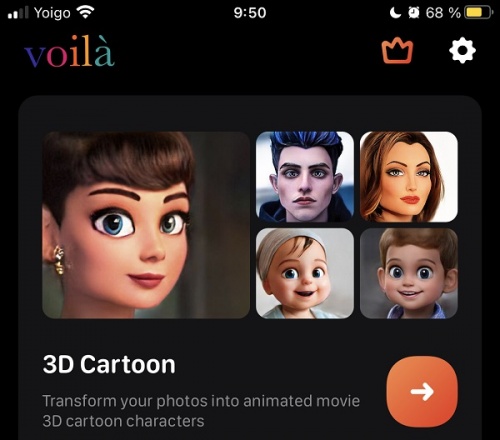
- Ahora pulsa en la opción "camera" si quieres obtener la foto directamente desde la cámara o en "gallery" si quieres añadir una que tengas en la galería.
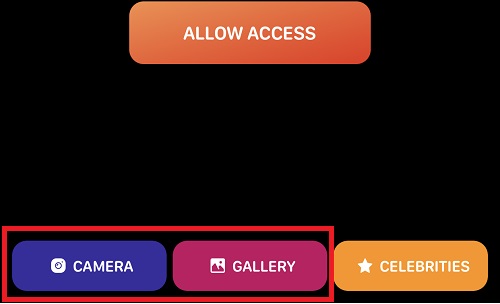
- Espera unos segundos a que cargue y verás el resultados en unos instantes, aparecen varias opciones y puedes elegir la que más te guste.
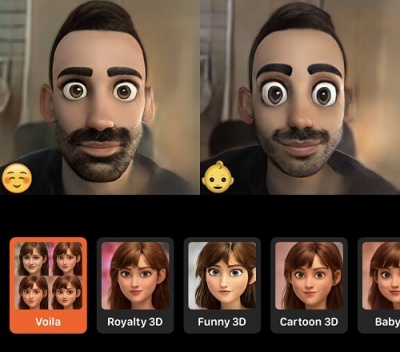
- Por último, pulsa en el botón "compartir" que aparece arriba.
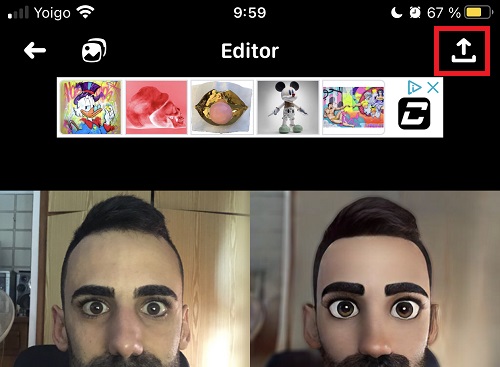
- Para finalizar solo tienes que pulsar en "save" y tu foto quedará guardada en la galería. Es probable que te aparezca un mensaje en pantalla para comprar una suscripción, pero ignórala y ciérrala para que no tengas que pagar nada.
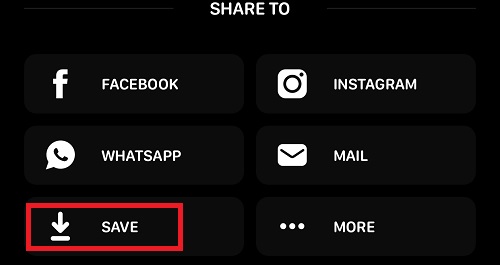
Con la app ToonMe
Existe una aplicación gratuita llamada ToonMe que te permite aplicar un filtro similar a este de Disney Pixar. Debes tener en cuenta que tiene bastante publicidad y a cada momento te aparece la opción de pagar la suscripción, es un mensaje que debes ignorar y con eso debería bastar para seguir usando la app sin problemas de ningún tipo.
Lo primero que habría que hacer es descargar la app para iOS o Android, te dejamos los enlaces:
- Descargar ToonMe para Android
- Descargar ToonMe para iOS
Una vez hayas descargado e instalado ToonMe, estos serían los pasos a seguir:
- Acude a la sección “Tom effects” y luego a “tendencias”, elige el filtro de la parte superior derecha.
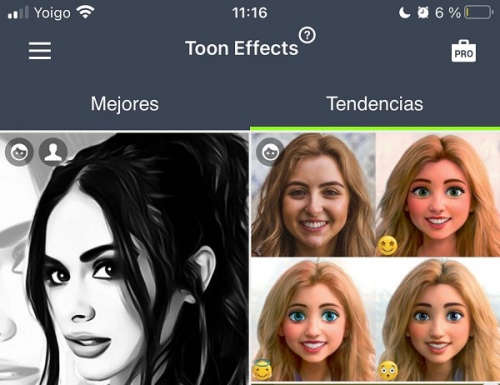
- Ahora escoge la opción de la cámara para que puedas hacerte un selfie.
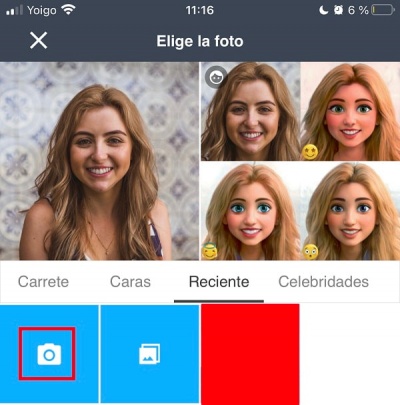
- A continuación, espera a que se procese la imagen con el filtro y en pocos segundos ya tendrás tu fotografía convertida en personaje, donde puede ver tu transformación en 4 pasos.

- Por último, pulsa en el botón compartir de la parte superior y podrás guardar el resultado que ya sí podrás subir a Instagram.
No hay forma sencilla de tener el filtro de Disney Pixar en Instagram, pero sí optar por la opción de Snapchat para obtener tu cara convertida en personaje de Disney o usar la aplicación ToonMe para tener tu propia imagen o alguna de las que tengas en la galería.
- Ver Comentarios




